
Ketika anda masih duduk di bangku taman kanak-kanak atau sekolah dasar, anda pasti pernah disuruh menggambar oleh guru anda. Selain menggambar dengan pensil warna, anda pasti pernah menggambar dengan krayon. Krayon memang tidak bisa dipisahkan dari pelajaran menggambar pada bangku taman kanak-kanan atau sekolah dasar.
Piranti Photoshop adalah piranti grafis yang serba bisa termasuk mengubah foto menjadi gambar krayon. Tidak ada salahnya apabila anda bernostalgia masa kecil anda dengan mengubah foto-foto pribadi menjadi gambar krayon. Gambar krayon memang identik dengan gambar anak-anak.
Berikut ini adalah contoh foto yang diubah menjadi gambar krayon dengan menggunakan piranti Photoshop. Piranti Photoshop mampu menghasilkan gambar krayon yang cukup realistis

Cara mengubah foto menjadi gambar krayon adalah sebagai berikut :
- Bukalah file foto di Photoshop
- Pada menu layer, duplicate layer background sehingga ada dua layer yaitu layer background copy dan layer background
- Klik layer background. Pilih Filter -> Style -> Find Edge. Kemudian pilih Image -> Adjustment -> Desaturate
- Klik kanan layer background copy. Pilih Blending Option. Kemudian, pilih color pada Blending Mode.
- Pilih Layer -> Flatten Image.
Pilih Image -> Adjustment -> Level. Silakan anda geser nilai Input Level sehingga gambar menjadi terlihat berwarna seperti gambar dengan pensil warna. Gambar ini sangat artistik. Jika anda senang dengan gambar ini, maka anda dapat menyimpannya ke dalam format JPG Gambar tersebut terlihat seperti di bawah ini

- Pilih Layer -> Flatten Image. Kemudian duplicate lagi layer Background
- Klik layer Background copy. Pilih Filter -> Blur -> Gaussian Blur. Aturlah nilai radius hingga gambar menjadi terlihat kabur atau blur namun jangan terlalu kabur
- Terakhir, klik kanan layer background copy kemudian pilih Blending Option. Pilihlah Lighter Color pada Blending Mode. Gambar pun terlihat seperti gambar krayon. Pilih Layer -> Flatten Image. Anda dapat menyimpan gambar ini ke dalam format JPG
Mengubah tampilan warna pada gambar
Anda pun dapat mengganti warna pada gambar tersebut. Anda hanya perlu melanjutkan saja gambar crayon pertama tersebut. Gambar berikut ini adalah contohnya :

Cara adalah sebagai berikut

- Anda melanjutkan hasil kerja pada bagian awal Anda duplicate layer background. Sehingga muncul layer layer background copy an layer background
- Pilihlah mode overlay pada blending option pada layer background copy
- Klik kanan layer background copy. Pilih Image -> Adjustment -> Hue/Lightness. Silakan anda geser nilai Hue. Gambar akan mengubah mengikuti nilai Hue. Pilihlah gambar yang anda sukai.
- Pilih Layer -> Flatten Image. Anda dapat menyimpan gambar ini ke dalam format JPG
Beberapa contoh foto hasil teknik tersebut
Berikut ini adalah beberapa contoh foto yang diubah menjadi gambar krayon menggunakan teknik tersebut.
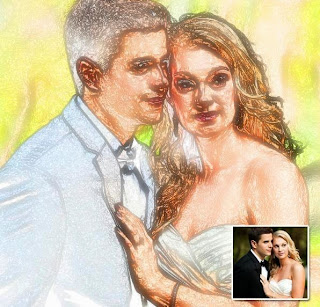
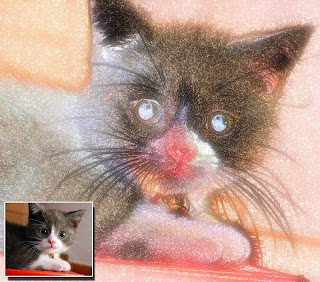
Kesimpulan
Photoshop mampu mengubah foto menjadi gambar krayon yang realistis. Mengubah foto menjadi gambar krayon adalah salah satu cara agar anda tidak merasa bosan dengan foto-foto koleksi anda. Gambar krayon yang dihasilkan memang memberikan kesan visual yang penuh dengan nuansa anak-anak, karena gambar krayon memang selalu identik dengan anak-anak. Namun, tidak ada salahnya apabila anda mengubah foto menjadi gambar krayon karena gambar krayon terlihat sangat unik dan menarik.
Oleh : Rahadian
(Kirim pesan ke penulis)
-Penulis adalah praktisi professional Photoshop
Sumber gambar
http://www.diytrade.com/china/pd/7208748/Crayon.html
http://en.wikipedia.org/wiki/Ferrari_599_GTB_Fiorano
http://www.topfivebuzz.com/5-tips-for-every-wedding-photographer/
http://tippvet.com/how-to-find-the-best-cat-veterinarian/
Gambar hasil karya desain penulis

0 komentar :
Posting Komentar